たにーです。
この記事では、エックスサーバーの契約方法をステップバイステップで解説していきます。
上から順番に同じように進めていけば、契約が完了するように構成していますので、説明を見ながらじっくり取り組んでみてください。
エックスサーバーを契約する方法【メリット・デメリットも解説】
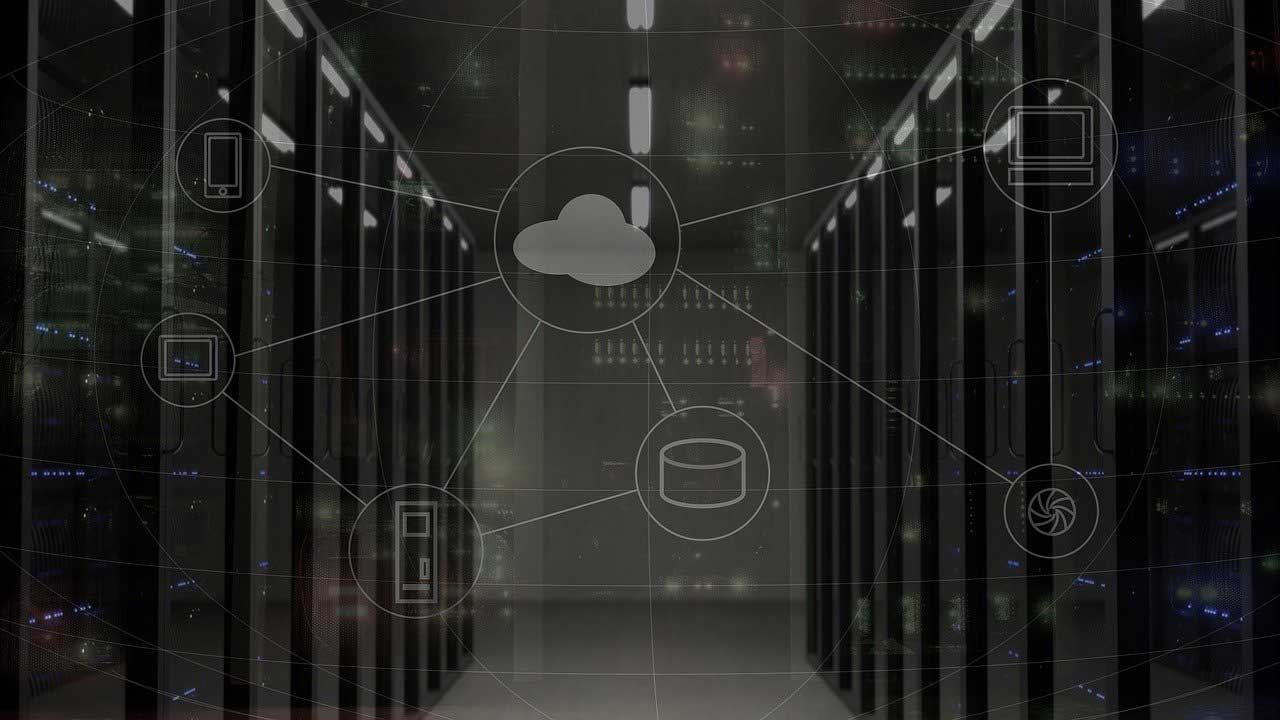
僕自身、これまでいろいろなサーバーを使ってきました。
で、現在はエックスサーバーに落ち着いています。
各サーバーごとにメリット・デメリットはありますが、とりあえずエックスサーバーを選んでおけば間違いありません。
エックスサーバーのメリット
では、エックスサーバーは何がいいのか。
僕が考えるメリットは、以下のようなものです。
- コストパフォーマンスに優れている
- ドメインがずっと無料で使える(要キャンペーン申し込み)
- スペックが高く機能も充実
- 老舗で信頼性も高い
- 安定感抜群
- 頼れるカスタマーサポート
- 上位表示している多くのサイトが使用
- 管理画面が操作しやすい
- ディスク容量が大きい
- WordPressのインストールが簡単
- サイト作成数に制限がない
- セキュリティ機能が充実
- データの自動バックアップ搭載
最近では、似たようなスペックを備えた新興サーバーもちらほら出てきていますが、老舗の安定感は捨てがたいです。
資産となる大切なサイトを運用するので、サーバーはなるべくしっかりしたところを選びたいですね。
エックスサーバーのデメリット
基本的に文句の付けどころのないエックスサーバーですが、あえてデメリットを挙げるとすると「割高感」でしょうか。
月数百円の格安レンタルサーバーと比べると、エックスサーバーの一番安い「X10」プランでも月額1000円です。
ただ、サイトをしっかり育てて収益化を目指すなら、少しコストをかけてでも最初から信頼性の高いエックスサーバーで運用するのがベストでしょう。
格安サーバーは価格面でのメリットはありますが、容量が少なかったり速度が出なかったり、アクセス増で動作が不安定になったり最悪サーバーがダウンする、というようなことも起こり得ます。
サーバーを移転しようと思っても、作業はかなり面倒ですし、データ消失などのリスクもある。
なので、僕はエックスサーバーでのサイト運用を全力でオススメします。
3年契約にすれば「月900円」まで割引されるので、長期運用が前提の場合は3年契約でもいいかもしれません。
エックスサーバー契約の具体的ステップ
では、以下をクリックして、エックスサーバーの登録ページにアクセスしてください。
≫ エックスサーバー
登録ページのデザインは定期的に変わります。
もしかすると以下とは違うデザインになっているかもしれませんが、深く考えることなくボタンをクリックして先に進みましょう。
ボタンをクリックすると別ページが開きますので、再度この記事に戻って確認しながら進めてみてください。
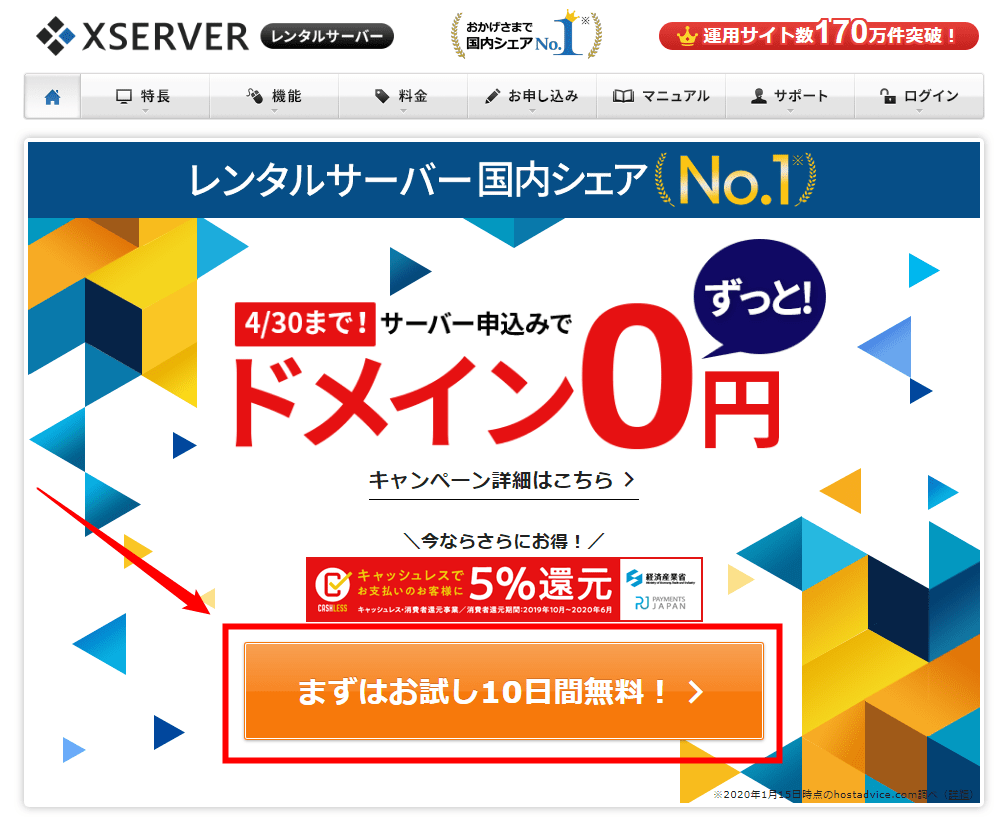
お申し込みフォームが開きます。
「初めてご利用のお客様」のボタンをクリック。
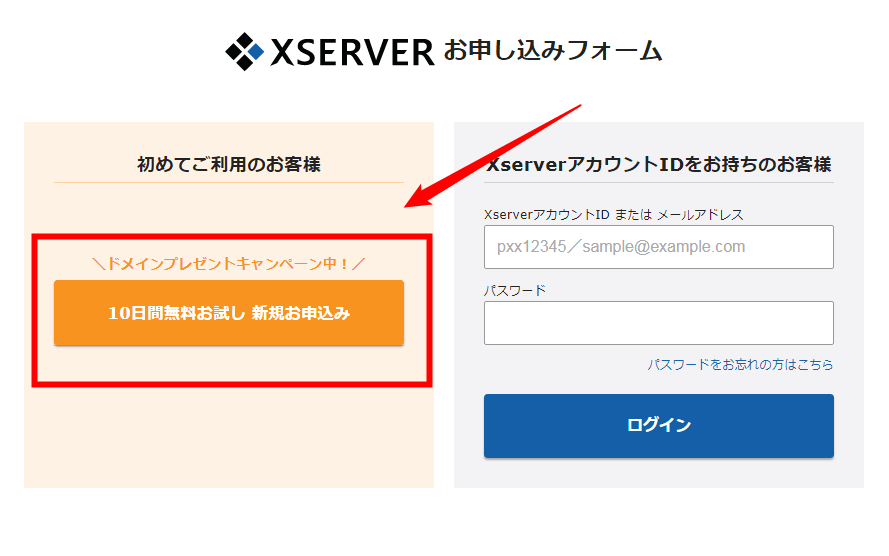
登録ページにジャンプします。
サーバーIDや名前、メールアドレスなどの必要情報を入力していきます。
プランは「X10プラン」を選んでおけば問題ありません。
すべて入力が終わったら、「お申し込み内容の確認」をクリック。
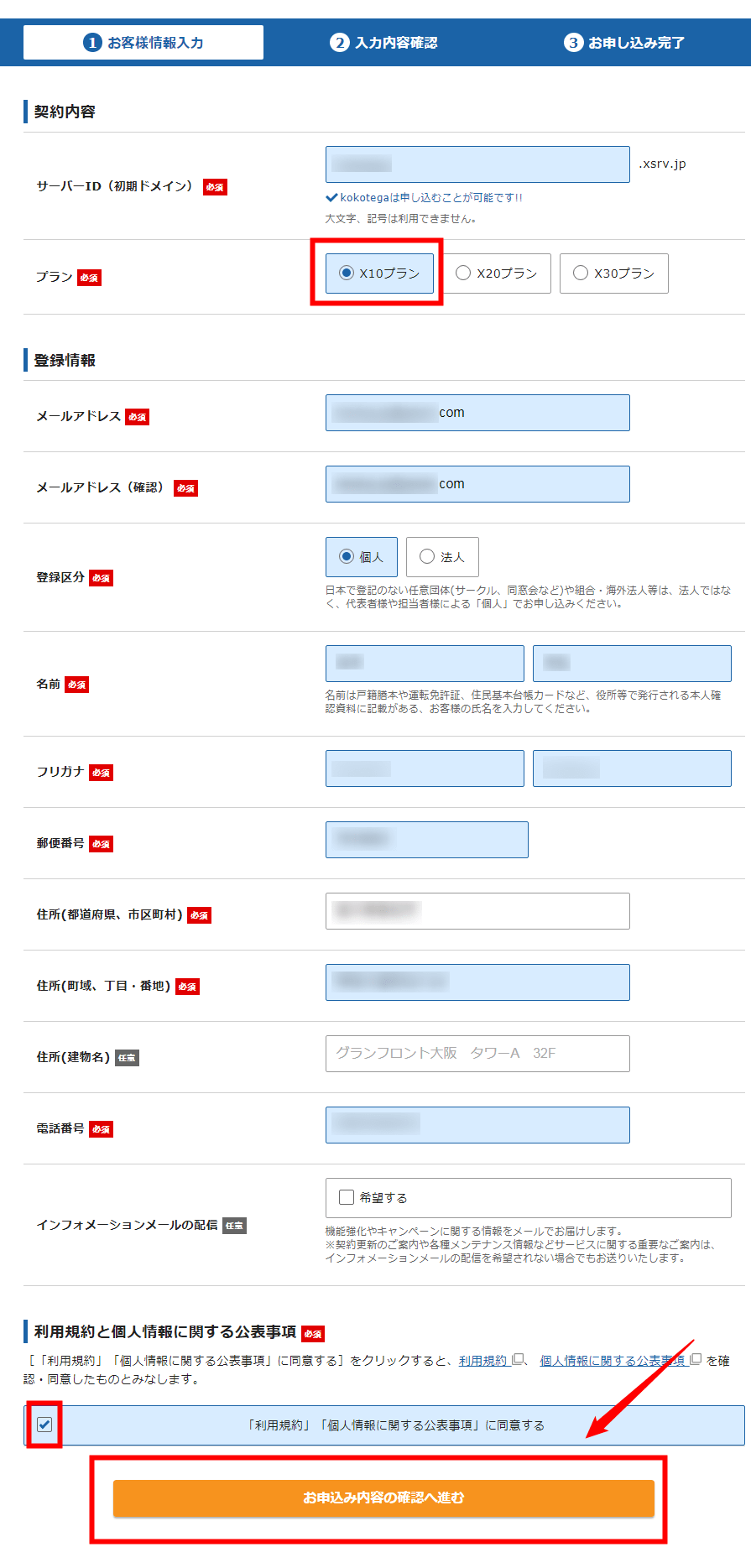
内容確認のページが表示されます。
内容を確認し、間違いがなければ「SMS・電話認証へ進む」をクリック。
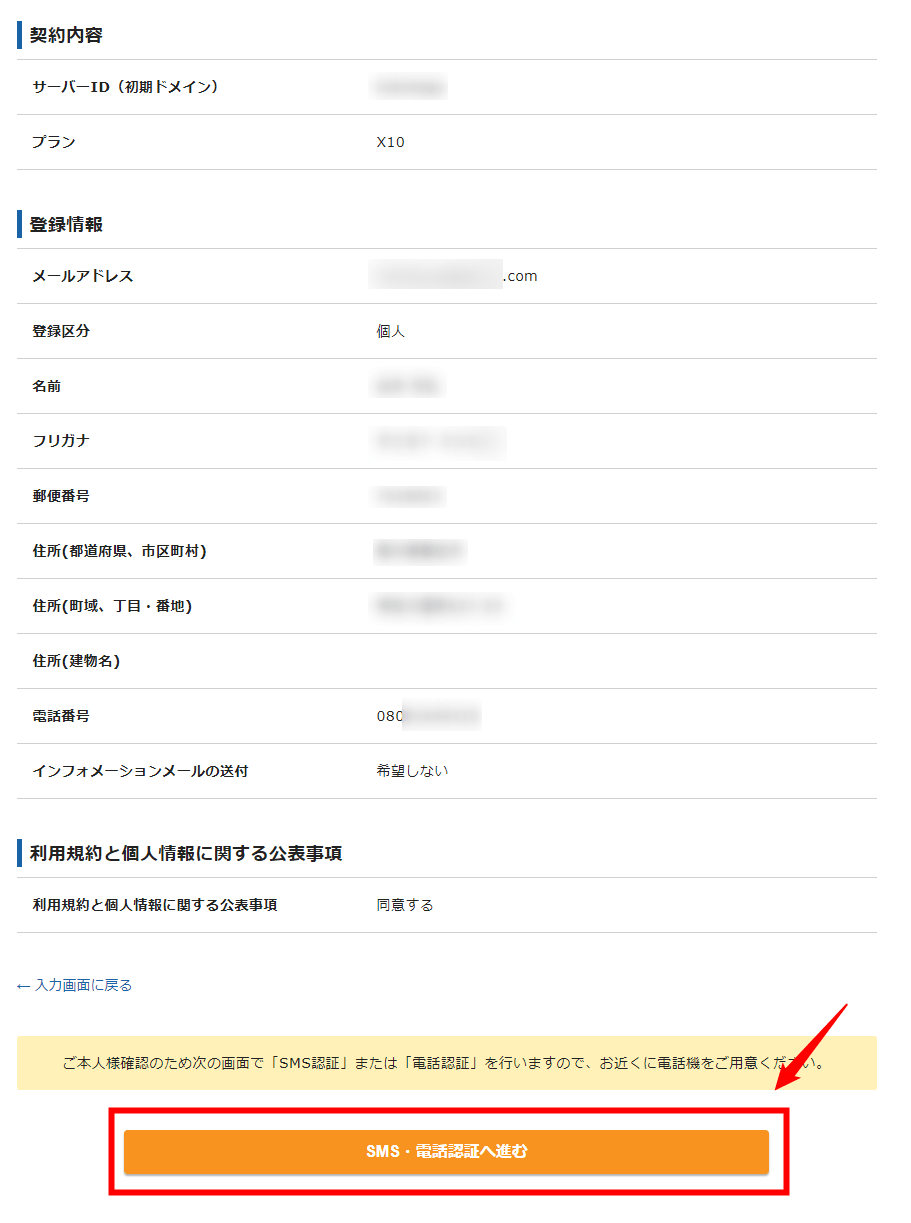
電話番号と取得する方法を選んだら、「認証コードを取得する」をクリック。
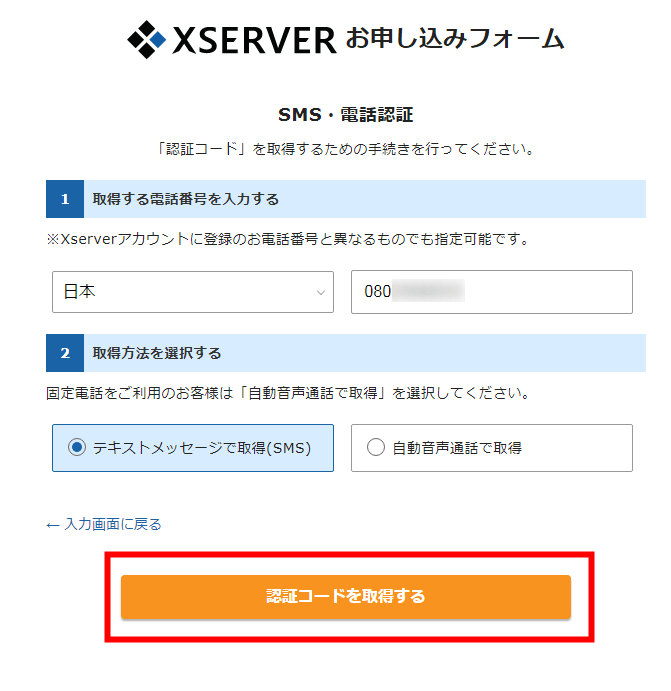
認証コードが届いたら、コードを入力し「認証して申し込みを完了する」をクリック。
以上で、サーバー契約の作業は完了です。
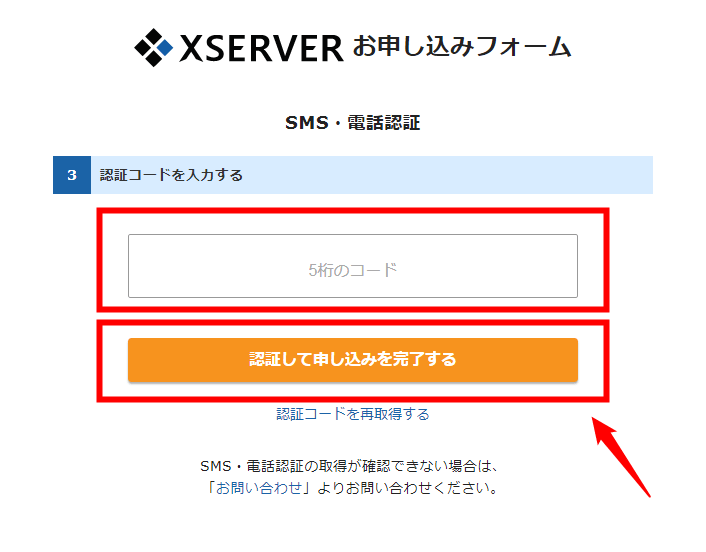
まとめ
エックスサーバーの契約手順を、ステップバイステップで解説してきました。
順番に進めていただければ大丈夫ですので、ぜひじっくりと取り組んでみてください。
では、次は契約したエックスサーバーにドメインを設定して、ワードプレスを始めるための準備を進めていきましょう!
以下の記事をクリックして、次のステップに進んでください。
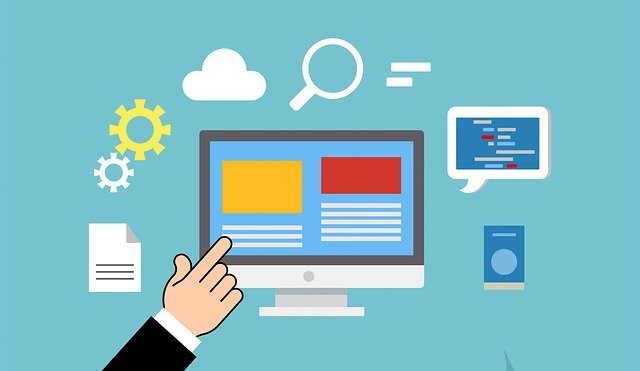


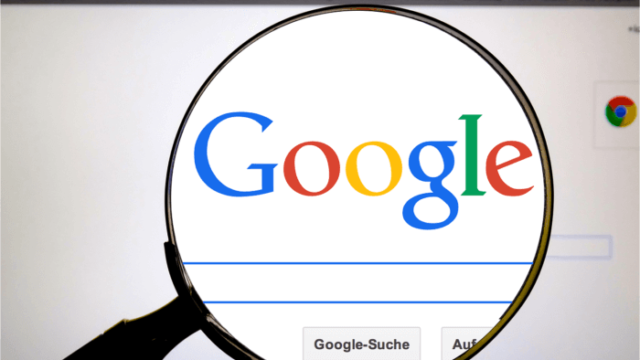

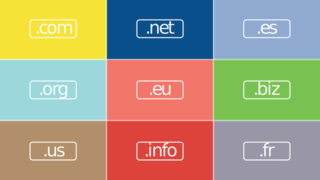


[…] エックスサーバーをレンタルする方法【X10プランがおすすめ】 […]
[…] エックスサーバーを契約する方法【メリット・デメリットも解説】 たにもとです。 この記事では、エックスサーバーの契約方法をステップバイステップで解説していきます。 上から順 […]